-
Quem Está Navegando 0 membros estão online
- Nenhum usuário registrado visualizando esta página.
-
Conteúdo Similar
-
- 0 respostas
- 836 visualizações
-
- 0 respostas
- 630 visualizações
-
- 0 respostas
- 2125 visualizações
-
- 0 respostas
- 1379 visualizações
-
- 1 resposta
- 2443 visualizações
-


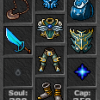




Posts Recomendados